1、打开CAD之后在下面找到切换工作空间选项,点击该选项在其子级菜单哪里找到三维建模选项,如图所示:

2、点击三维建模选项之后就进入到三维操作界面了,如图所示:

3、在三维操作界面内找到视觉样式选项,点击该选项在其子级菜单哪里找到着色选项,如图所示:

4、点击着色之后再在下面找到三维导航选项,点击该选项在其内找到东南等轴侧选项,如图所示:
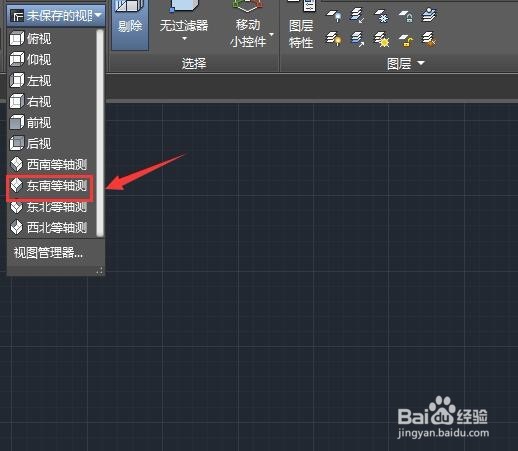
5、点击东南等轴侧选项就进入到三维工作空间了,如图所示:

6、在三维模式的菜单那里找到长方体选项,点击该选项在其下拉菜单那里找到棱锥选项,如图所示:

7、选择棱锥选项在三维空间里创建一个棱锥这样我们就创建了一个三维的多面体了,如图所示:

